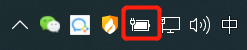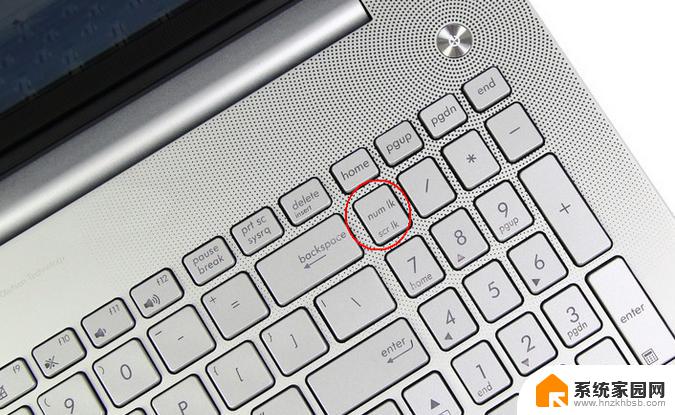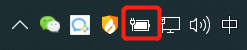msi笔记本怎么关闭键盘背光 微星笔记本背光键盘关闭方法
更新时间:2025-03-19 17:53:09作者:jiang
微星(MSI)笔记本是一款备受好评的高性能电脑品牌,其背光键盘设计更是受到用户喜爱,有时候我们可能希望关闭键盘背光来节省电量或者在特定环境下更为舒适。怎么在MSI笔记本上关闭键盘背光呢?接下来我们将介绍一些简单的方法。
具体步骤:
1.关闭背光的快捷键为:Fn+减号,亮度会不断降低,直到关闭。

2.反之,Fn+加号,亮度会不断提高,直到最大亮度。

3.更多的设置可以通过SSE软件实现,找到SSE软件的任务栏图标。点击右键选择“Settings”。
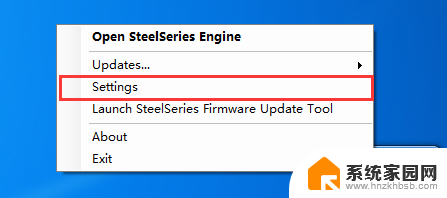
4.在弹出的“Steelseries Settings Dialog”窗口将“Language”选项由“English”改为“Simplified Chinese”,即可以变成中文。
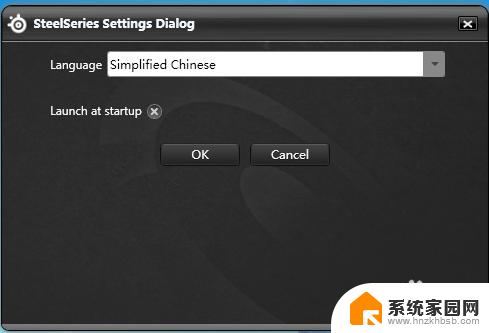
5.点击“应用程序”选项的浏览可以进行相关应用程序的相关设置
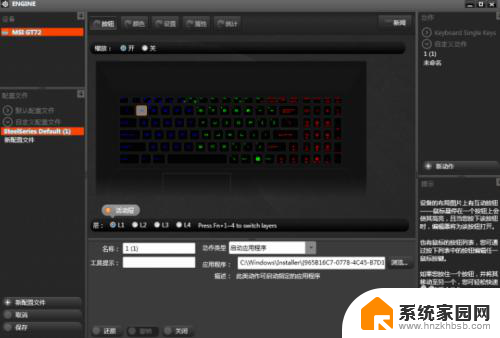
6.“禁用健”则是通过SSE的设置禁用键盘上的相关按键,这样可以避免在进行一些操作时误触。如果要取消的话直接点击编辑区域的还原即可。
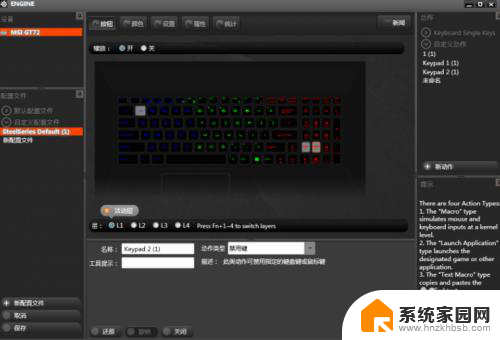
以上就是msi笔记本怎么关闭键盘背光的全部内容,还有不清楚的用户就可以参考一下小编的步骤进行操作,希望能够对大家有所帮助。